开发
本节介绍开发项目相关的资料。
Repo结构
本项目采用monorepo结构,一个repo包含了整个系统的所有代码和文档。
其中:
protos:包含了整个系统所有的proto文件dockerfiles:包含整个系统所有的dockerfile文件dev:开发相关文件apps:所有子系统libs:公共库docs:文档项目
开始开发
准备主机环境
要开发OpenSCOW,你的主机环境需要满足以下要求:
- Linux/macOS/Windows
- 安装好docker和docker compose
- Windows和macOS用户推荐使用Docker Desktop
推荐:Dev Container
本项目配置了VSCode Dev Container,您可以使用.devcontainer下的配置自动从GitHub打开一个Codespace或者使用VSCode生成一个开发用的容器。具体如何使用,请参考上述Dev Container的文档。
本地开发
如果您不使用Dev Container,也可以在本地构建开发环境。
请确保主机的~/.ssh目录下存在SSH RSA格式公私钥文件(id_rsa和id_rsa.pub)。如果不存在,请运行ssh-keygen生成。
请安装以下软件:
无需手动安装node。volta将会在第一次运行npm或者node命令时自动安装对应工具的对应版本。
我们推荐使用Visual Studio Code作为开发环境。仓库中有.vscode目录用于预先配置部分VSCode的开发环境。
要开始开发:
# clone仓库
git clone https://github.com/PKUHPC/OpenSCOW
cd OpenSCOW
# 如果是standalone安装,或者在pnpm i的时候遇到node-gyp ENOET错误,运行以下全局安装node-gyp。只用安装一次即可。
pnpm install -g node-gyp
# 在根目录下,安装依赖
pnpm i
# 准备开发需要的库和代码:构建依赖库,生成各种代码
pnpm prepareDev
apps下的所有项目均可以使用dev脚本以开发环境运行。
# 以开发环境运行门户前端
cd apps/portal-web
pnpm dev
以开发环境运行文档项目
cd docs
pnpm start
其他常用命令:
# 编译libs目录下的库
pnpm build:libs
# 修改proto文件后,重新生成proto对应的ts文件
pnpm build:protos
# 在某一个具体项目下运行特定的脚本
# {项目名}请替换为项目package.json中name字段的@scow/后面的内容
# 项目可以运行什么脚本请查看项目package.json中的scripts
pnpm --filter {项目名} build
# 如运行@scow/config项目的build命令(编译),则运行
# 要想使用任何libs项目下的修改,必须先运行对应的build命令编译好
pnpm --filter config build
# 在某个项目下运行特定的脚本也可以使用cd进入项目后运行pnpm对应命令
cd config
pnpm build
测试开发环境
我们使用docker搭建了一套简单的开发环境,主要用于运行项目的单元和集成测试。具体开发环境请参考docker-compose.dev.yml。
开发环境包括
- 可以通过
3306端口连接的的MySQL8数据库- root密码为dev/.env.dev中的
MYSQL_ROOT_PASSWORD,为mysqlrootpassword
- root密码为dev/.env.dev中的
- 可以通过
6379端口连接的redis:alpine - 可以通过
3307�端口连接的mariadb:5.5作为job table- root密码为dev/.env.dev中的
JOB_TABLE_PASSWORD,为jobtablepassword
- root密码为dev/.env.dev中的
- 可以通过
389端口连接的LDAP服务器,详情参考LDAP文档 - 可以通过
3890端口访问的phpLDAPadmin,可以用于登录389端口的LDAP服务器- Dev Container:由于这个容器修改监听端口比较复杂,且开发环境并不会直接和这个容器交互,故这个容器映射到的宿主机的3890端口。
- 可以通过
22222端口连接的SSH服务器- 具有两个用户:root用户
root(密码root)和普通用户test(密码test) - 本地开发:可以直接使用本地的
~/.ssh/id_rsa.pub登录root和test用户 - Dev Container:见下文
- 具有两个用户:root用户
- 可以通过
6000端口访问的调度器适配器(test-adapter),接口返回固定值,仅用于测试环境
Dev Container环境
Dev Container在启动时同时会启动测试开发环境,且测试开发环境的故启动后您不再需要手动启动开发环境。且这些服务均启动于开发容器的网络中,可以直接使用localhost连接到这些服务。
注意:由于SSH服务器容器和开发环境所在容器为并列关系,SSH服务器不能直接使用开发容器所在的文件,故您需要在启动Dev Container后手动生成SSH密钥并配置公钥登录:
# 在Dev Container中执行
# 生成RSA类型SSH公钥
ssh-keygen -t rsa -N '' -f ~/.ssh/id_rsa
# 给root和test用户配置公钥登录
# 运行后输入root密码root
ssh-copy-id -p22222 root@localhost
# 运行后输入test密码test
ssh-copy-id -p22222 test@localhost
本地开发
# 构建并启动开发环境
pnpm devenv
# 运行测试
# 测试环境必须在prepareDev运行后才能运行
pnpm test
# 对某一项目运行测试(此为对@scow/portal-web项目运行测试)
pnpm --filter portal-web test
# 停止开发环境
pnpm devenv:stop
容器构建说明
- SCOW的所有组件均打包于同一个镜像中,以方便离线部署
- 项目的
Dockerfile存放于docker目录下,Dockerfile.scow用于SCOW本身,Dockerfile.docs为文档镜像 - 所有构建过程中可以自动生成的文件均应该被
.gitignore,并在容器构建过程中生成
代码风格检查
项目使用eslint进行代码风格规范和检查。eslint的配置采用@ddadaal/eslint-config。
项目使用husky设置了一个pre-commit的git hook,在提交前运行以上的代码风格检查,如果代码风格检查没有通过则无法commit。
为什么不采用其他monorepo管理方案?
- npm workspace:
这个会把所有依赖装在根目录,但是tsgrpc-cli会假设依赖装在项目目录,这样tsgrpc-cli就不能运行了(解决了)- npm workspace运行命令时不按依赖拓扑排序顺序运行(wtf!!!!),也不能手动在根package.json里指定所有包,因为每个子系统构建时,不存在其他子系统
- yarn workspace:新版本berry和volta的兼容性不好(issue),yarn的workspaces的foreach命令需要单独装插件,而且foreach命令不会交互式地输出结果
- nx: 尝试迁移过去好几次了,但是感觉概念有点太复杂了……
- lerna: 很久没更新了,删除依赖需要删掉包的node_modules然后重新bootstrap,麻烦
CI
项目CI配置如下:
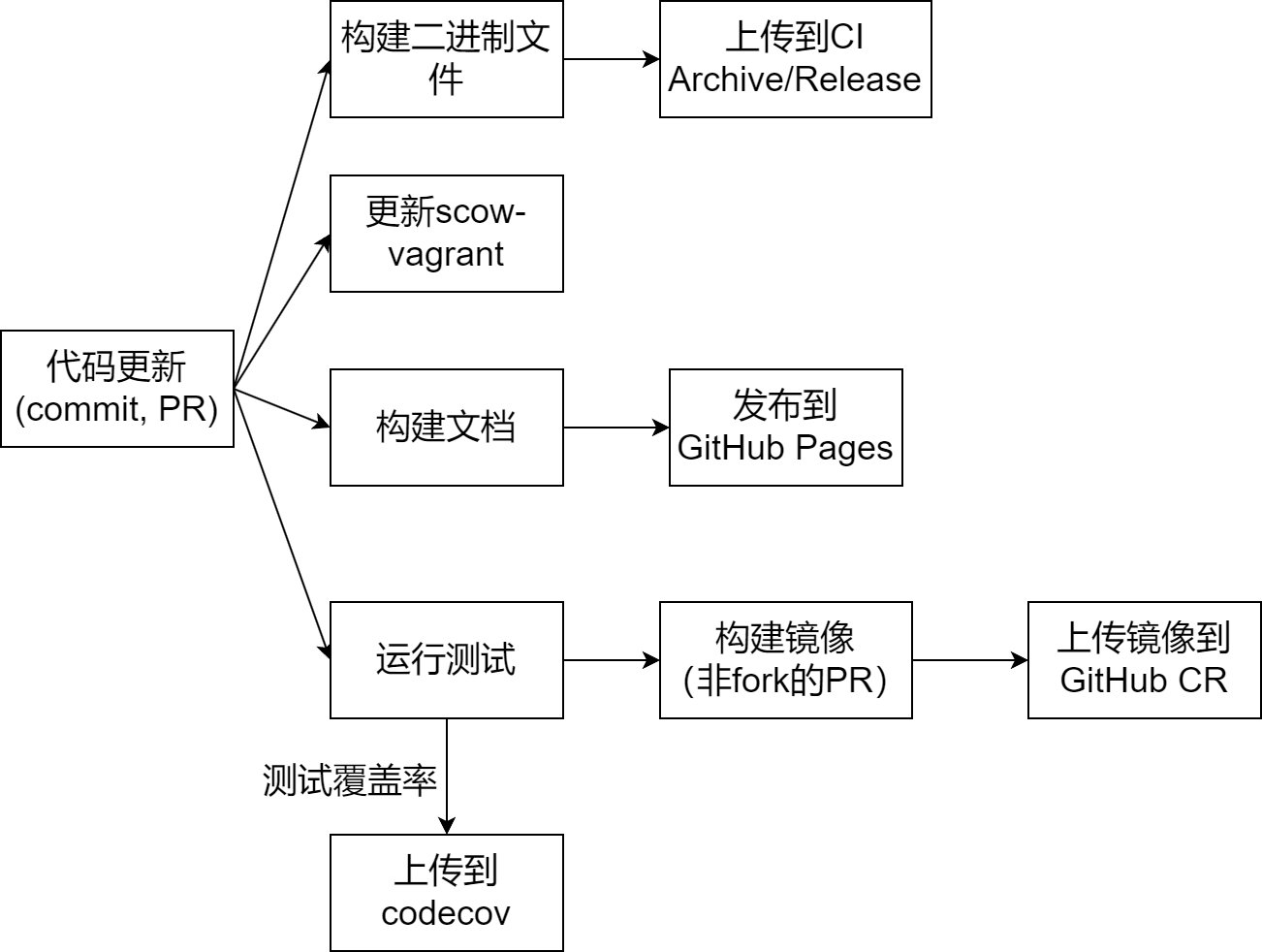
注意:
- 针对来自非fork项目的PR,CI不会构建镜像以及更新scow-vagrant